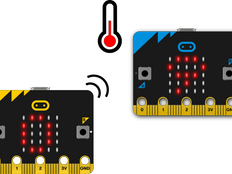Primeiro passo: o projeto
O que é?
Mostre a temperatura do seu micro:bit usando o sensor de temperatura integrado.
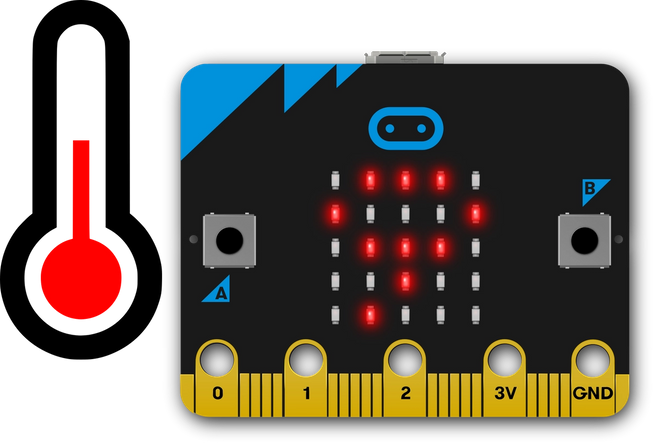
Como funciona:
- Este programa exibe a temperatura do seu micro:bit, obtida pelo sensor de temperatura do processador, também chamado de CPU (unidade central de processamento);
- A temperatura do processador é uma aproximação bastante boa da temperatura ao seu redor em °C (Celsius);
- Neste programa, ao pressionar o botão A, o micro:bit exibe a temperatura atual do processador em seu visor LED;
- Leve o micro:bit para locais mais quentes e frios e veja como as leituras de temperatura mudam.
Itens necessários:
- Um micro:bit (ou simulador MakeCode);
- Editor MakeCode ou Python;
- Conjuntos de baterias (opcional);
- Uma fonte de calor ou resfriamento, como um ventilador, caso você queira observar a mudança rápida de temperatura (opcional).
Segundo passo: é hora de programar
Terceiro passo: vamos deixar o código ainda melhor
- Compare a leitura com outro termômetro para descobir qual é a precisão do micro:bit. É preciso modificar a leitura do micro:bit para obter a temperatura do ar?
- Converta a temperatura em Fahrenheit ou Kelvin.
- Use o rádio para criar um sensor remoto que envia leituras de temperatura para outro micro:bit, por exemplo, de um local externo para um interno. Dessa maneira, você poderia fazer um termômetro interno / externo.
This content is published under a Creative Commons Attribution-ShareAlike 4.0 International (CC BY-SA 4.0) licence.